Heim >häufiges Problem >So laden Sie Treiber für unbekannte Geräte im Geräte-Manager herunter
So laden Sie Treiber für unbekannte Geräte im Geräte-Manager herunter
- PHPznach vorne
- 2023-04-14 18:16:076617Durchsuche
Wenn Windows den richtigen Treiber für ein neues Gerät nicht lädt, wird es auf der Geräte-Manager-Seite als „Unbekanntes Gerät“ mit einem Ausrufezeichen angezeigt. Leider wird sich dieses Problem mit der Zeit nicht von selbst beheben lassen. Daher müssen Sie dieses Problem selbst lösen. Es gibt viele Möglichkeiten, dieses Problem zu lösen. Befolgen Sie diese Anweisungen, um Ihre Gerätetreiber zu aktualisieren.
Fix 1 – Gerät aktualisieren
Die erste Lösung, die Sie ausprobieren können, besteht darin, den Gerätetreiber über den Geräte-Manager selbst zu aktualisieren.
Schritt 1 –Beginnen Sie mit der Eingabe von „Gerät“ in die Suchleiste.
Schritt 2 – Klicken Sie dort in den Suchergebnissen mit der rechten Maustaste auf „Geräte-Manager“, um ihn zu öffnen.
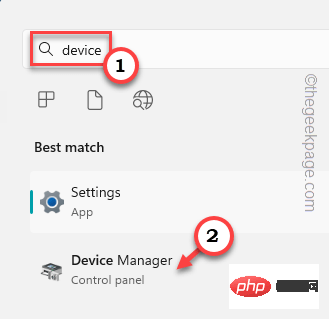
Schritt 3 – Erweitern Sie dort den Abschnitt „AndereGeräte“, um „Unbekanntes Gerät“ zu finden.
Schritt 4 – Klicken Sie dann mit der rechten Maustaste auf „Unbekanntes Gerät“ und klicken Sie auf die Option „Treibersoftware aktualisieren…“.
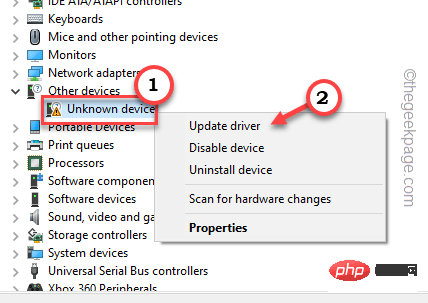
Schritt 5 –Im nächsten Schritt werden Ihnen zwei verschiedene Optionen auffallen. Wählen Sie also die Option „Automatisch nach aktualisierter Treibersoftware suchen“.
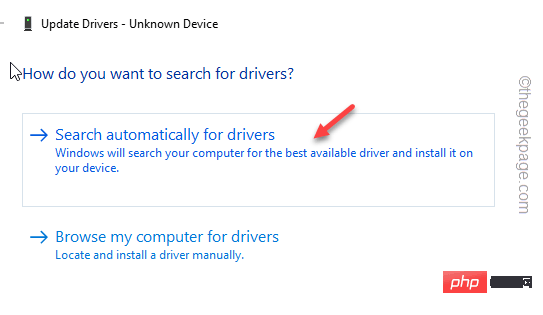
Jetzt müssen Sie nur noch den Schritten auf dem Bildschirm folgen, um den Treiberinstallationsvorgang abzuschließen.
Auch wenn dies manchmal funktioniert, löst es das Problem normalerweise nicht. Es kann wieder passieren.
Fix 2 – Treiber mithilfe der Hardware-ID installieren
Anhand der Hardware-ID können Sie die Quelle, Version und den Hersteller des Treibers besser verstehen. Befolgen Sie also die folgenden Schritte.
Schritt 1 – Treiber identifizieren
Sie können dies über den Geräte-Manager tun.
Schritt 1 –Drücken Sie gleichzeitig Win-Taste + X-Taste.
Schritt 2 – Dann klicken Sie mit der rechten Maustaste auf das „Windows“-Symbol und klicken Sie auf „Geräte-Manager“.
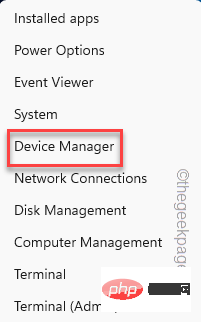
Schritt 3 –Suchen Sie nun das „Unbekannte Gerät“.
Schritt 4 – Danach klicken Sie mit der rechten Maustaste auf das Gerät und klicken Sie auf „Eigenschaften“.
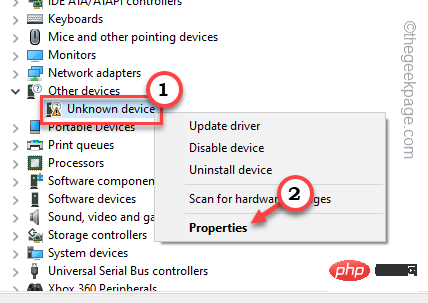
Schritt 5 –Wechseln Sie zur Registerkarte „Treiber“.
Schritt 6 –Dort sehen Sie eine Tabelle mit dem Namen „Eigenschaften“. Wählen Sie „Hardware-ID“ aus dem Dropdown-Menü aus, um sie zu verwenden.
Jetzt sehen Sie im Reiter „Werte“ bestimmte Parameter.
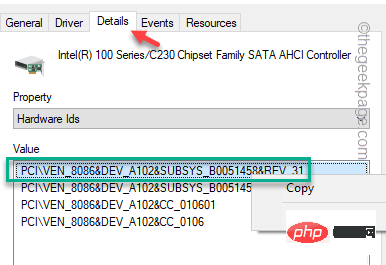
Schritt 7 – Wählen Sie den Wert mit der Maus aus, klicken Sie mit der rechten Maustaste darauf und klicken Sie auf „Kopieren“.
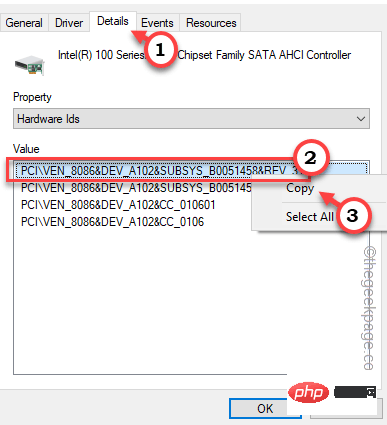
[
Zusätzliche Informationen – Wenn Sie genaue Informationen zu einem Gerätetreiber wissen möchten, können Sie anhand der VEN- und DEV-Nummern suchen.
Die kopierte Hardware-ID enthält die Nummern VEN und DEV. Sie können sie in PCI-Suchen verwenden, um Ihre Suche einzugrenzen.
Die kopierte Hardware-ID sollte zwei vierstellige Zahlen enthalten, die die Treiberdetails angeben.
1. Überprüfen Sie die Hardware-ID.
Es ist so:
PCI\VEN_8086&DEV_A102&SUBSYS_B0051458&REV_31
2. Die vier Ziffern nach „VEN“ werden als Lieferantennummer bezeichnet.
3. Ebenso werden die vier Ziffern nach „DEV“ als Gerätenummer bezeichnet.
Also, aus der Hardware-ID sind das die Zahlen –
VEN - 8086DEV - A102
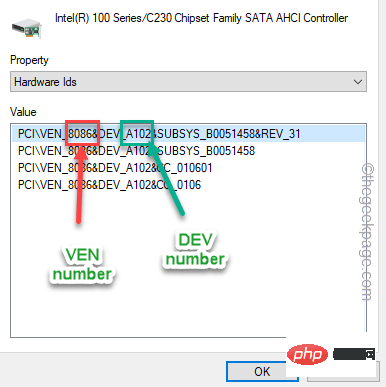
4. Gehen Sie nun zu PCILookup.
5. Kopieren Sie hier die VEN-Nummer und fügen Sie sie in das Feld „Lieferant“ ein. Kopieren Sie auf die gleiche Weise die DEV-Nummer und fügen Sie sie in das Feld „Gerät“ ein.
6. Klicken Sie anschließend auf „Senden“.
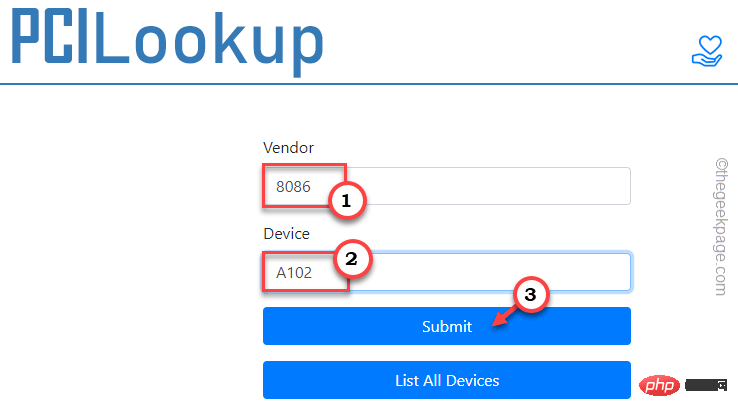
7. Auf der folgenden Suchseite sehen Sie die Details der Hardware aus dem Reiter „Beschreibung“.
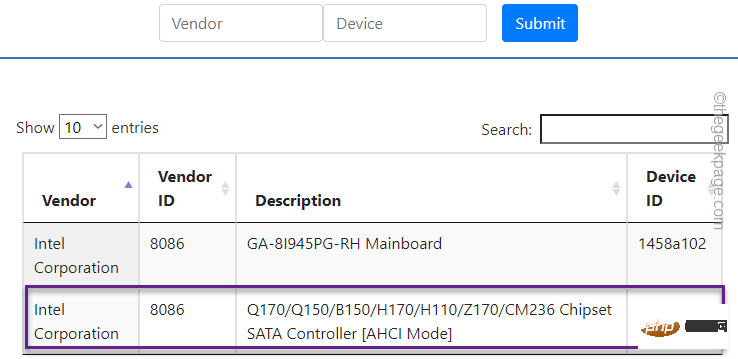
Dies soll Ihnen helfen zu verstehen, woher der Fahrer kommt und welchen Namen und Typ er hat.
(Wie in meinem Fall ist das unbekannte Gerät Intel Chipset SATA Controller. Sie können also auf die Intel-Website gehen und den neuesten Treiber für Ihr System herunterladen.)
Jetzt können Sie die Seite „Geräte-Manager“ minimieren .
Schritt 2 – Treiber suchen, herunterladen und installieren
Jetzt können Sie den Treiber mithilfe der kopierten Hardware-ID aus dem Internet suchen, herunterladen und installieren.
Schritt 1 – Öffnen Sie Ihren Browser und suchen Sie anhand der kopierten Hardware-ID.
Schritt 2 – Die Suchergebnisse sollten einige Treiberlinks sowie Herstellerdetails enthalten. Wenn Sie hier keinen Herstellernamen sehen, achten Sie in den Suchergebnissen auf den Treibernamen. Sie können den Treiber unabhängig von den gerade notierten Details herunterladen.
Sie können Treiber ganz einfach von diesen Websites herunterladen.
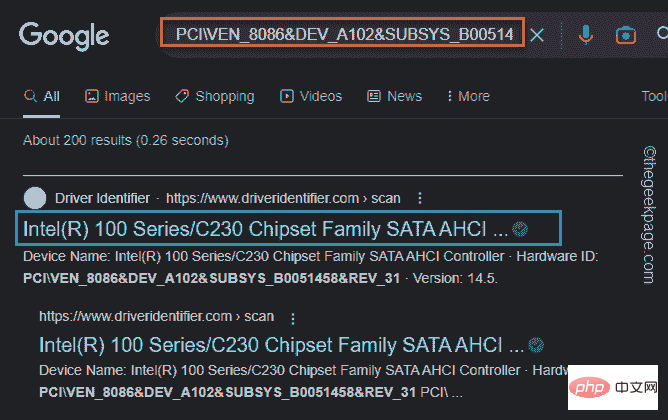
HINWEIS – Laden Sie keine Treiber von Websites Dritter herunter oder installieren Sie sie nicht, da diese Websites normalerweise Malware, Trojaner oder andere Infektionen enthalten, die die Stabilität Ihres Geräts und Ihres Systems beeinträchtigen. Laden Sie daher bitte die erforderlichen Treiber für Ihr Gerät von der offiziellen OEM-Website oder der Lieferanten-Website herunter.
Schritt 3 –Einige Treiberpakete werden in einem komprimierten Format bereitgestellt. Wenn es sich um eine ZIP-Datei handelt, entpacken Sie sie bitte.
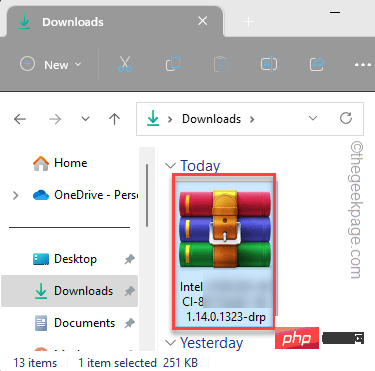
Schritt 4 – Im extrahierten Ordner finden Sie die ausführbare Datei des Treiberinstallationsprogramms (allgemein bekannt als „setup.exe“). Führen Sie nun diese Setup-Datei aus, um die Treiber auf Ihrem Computer zu installieren

Schritt 1 –
Gehen Sie zur Website des Geräteherstellers.Downloads“ oder „Treiber
“. Hiergebenden Gerätetreiber an, nach dem Sie suchen (z. B. das Modell eingeben) Schritt 3 –
Ladenden neuesten Treiber auf Ihr System herunter. 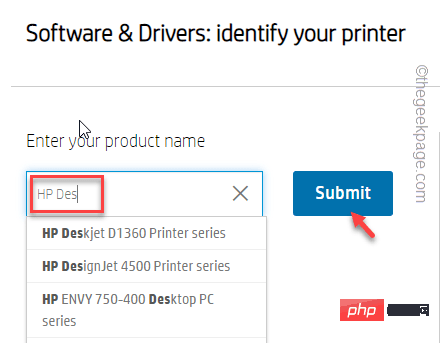
Schritt 4 –Folgen Sie dem Treiber-Setup-Assistenten, um den heruntergeladenen Treiber zu installieren.
Schritt 5 – Danach müssen Sie Ihren Computer neu starten Sie können den Geräte-Manager öffnen und prüfen, ob die Fehlermeldung „Unbekanntes Gerät“ weiterhin angezeigt wird.
Das obige ist der detaillierte Inhalt vonSo laden Sie Treiber für unbekannte Geräte im Geräte-Manager herunter. Für weitere Informationen folgen Sie bitte anderen verwandten Artikeln auf der PHP chinesischen Website!

